İki Kolay Yöntem Kullanarak Safari'de Bölünmüş Ekran Nasıl Devre Dışı Bırakılır
iPad'lerde, sahiplerinin uygulamalarında ve iPad'lerindeki diğer tür şeylerde çoklu görev yapmalarını sağlayan bölünmüş bir ekran özelliği vardır. Bu, Safari'de gezinirken de aynıdır çünkü bu tarayıcı, kullanıcıların aynı anda iki web sayfasına göz atmasına da olanak tanır. Bu bölünmüş ekranı Safari'de etkinleştirmek nispeten kolaydır. Aslında, buna niyetlenmeden de izin verebilirsiniz. Sonuç olarak, Safari'nin pencere boyutu yarı yarıya küçülür. Şimdi, eğer bu tür bir senaryodan hoşlanmıyorsanız, o zaman yolları gerçekten bilmelisiniz. Safari'de bölünmüş ekranlar nasıl devre dışı bırakılır. İyi ki bu makaleyi bulmuşsunuz, çünkü görevi yaparken size güvenilir ama kapsamlı öğreticiler sunacak.
Öte yandan, bölünmüş ekran yapmanın en iyi yolunu da önereceğiz. Bu, sıradan ekran ayırıcınız değil çünkü tonlarca heyecan verici özellik sunuyor. Yani, bu sizi heyecanlandırıyorsa, o zaman aşağıdaki bilgilere geçelim.
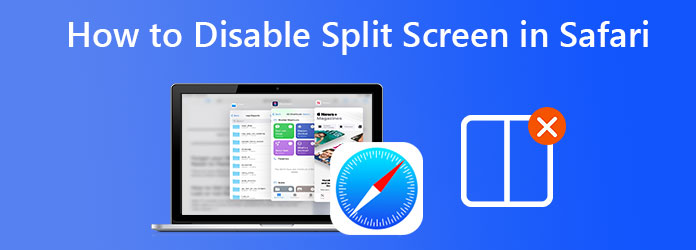
Aslında iPad Safari'de bölünmüş ekranı kaldırmanın olağan ve erişilebilir bir yolu var ve bu sadece ekranı kaydırarak. Ama gerçekten tekrar tekrar yapmak istiyor musun? Bu nedenle, bu sonsuz yöntemi engellemek için bölünmüş ekranlardan kurtulmanın iki yolunu daha hazırladık.
Apple'ın iPad'i çoklu görev modu özelliğiyle birlikte gelir. Ve Apple bu özelliği tanıttığında, bu cihazda bölünmüş ekranın doğuşuna da damgasını vurdu. Daha sonra bu, iPad'i daha önemli ve büyüleyici hale getirdi. Yani, bununla birlikte, geliştirdiği bölünmüş ekrandan kurtulmanın da anahtarıdır. Bunun için aşağıdaki adımları kullanabilirsiniz.
iPad'inizi açın ve rahat ettiğiniz sayfa yönünde tutun. Bu nedenle, dikey veya yatay modda tutmanız fark etmez.
Artık tarayıcınızı da başlatabilirsiniz. Sonra ara eksilti erişmek için ekranınızın üst ortasındaki multitasking iPad Safari'nin bölünmüş ekranını kapatmak için mod.
Dokunun eksilti, ardından tam ekran modu seçimini seçin. Bunu yapmak, cihazınızdaki bölünmüş ekran modunu hemen kapatacaktır.
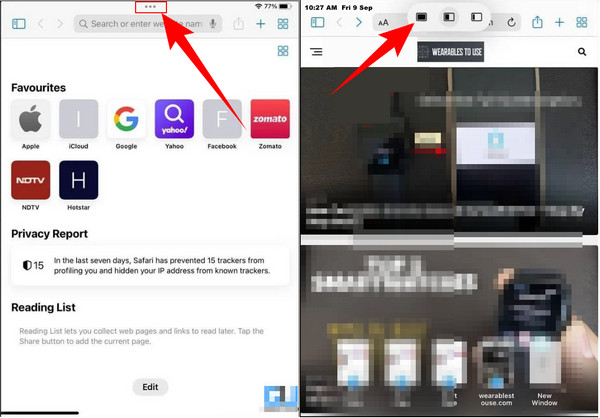
iPad'de bölünmüş ekranları ortadan kaldırmanın bir başka etkili yolu da pencereleri birleştirmektir. Bu tekniği uygulayarak Safari'de açtığınız tüm sekmeler tek bir pencerede birleştirilecektir. Ancak yine de ekranınızı değiştirerek bunlara ayrı ayrı erişebilirsiniz. Nasıl yaparsın? Aşağıdaki adımlara bakın.
Ekranınızda bulunan sekmelerden birini başlatın. Ardından, ekranınızın sağ üst köşesindeki pencere simgesine dokunun. Bir kez dokunulduğunda, seçin Tüm Pencereleri Birleştir menüsünden seçin.
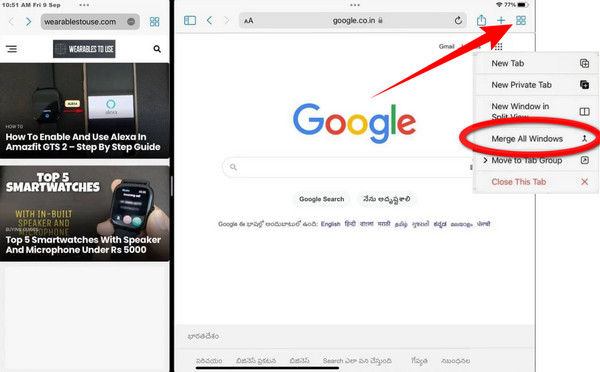
Bundan sonra, Safari'nin bölünmüş ekranından yeni kurtulduğunuz için ekranınızdaki değişiklikleri fark edeceksiniz. Ekranları değiştirmek için açmak istediğiniz her birine dokunun.
Şimdi, bir ekranda yalnızca iki veya daha fazla video oynatmak istiyorsanız ve bunun yerine güvenlik nedeniyle iPad'inize bir uygulama almıyorsanız, o zaman bu tam size göre. sizi tanıştırıyoruz Video Dönüştürücü Ultimate, Linux, Windows ve Mac gibi birçok platformu destekleyen en umut verici video düzenleyici. Bu nihai video düzenleyici aracılığıyla, bilgisayarınızda harika bölünmüş ekran videoları oluşturabilir ve bunları iPad'inizin desteklediği herhangi bir video biçiminde üretebilirsiniz. Evet, herhangi bir formattan bahsediyoruz çünkü bu Video Converter Ultimate, tümü iOS cihazları da dahil olmak üzere 300'den fazla farklı formatı destekliyor.
Ayrıca, bu mükemmel yazılım kolaj tasarımcısı, bir videoda iki ila on üç bölünmüş ekran oluşturabileceğiniz ilgi çekici şablonlar sağlar. Ayrıca, video projenize daha fazla hayat ve renk katmak için çok sayıda filtre de mevcuttur. Sadece bu da değil, çünkü aynı sayfada video dosyanızın etiketini, kalitesini, kare hızını ve daha fazlasını kişiselleştirme özgürlüğüne de sahip olacaksınız. Harika değil mi? Pekala, aşağıdaki ek özellikler onu kullanmak için sizi daha çok heyecanlandıracak.
Bilgisayar cihazınıza uygun yazılımı edinmek için yukarıdaki indirme düğmelerinden birine tıklayın.
Yazılımı kurduktan sonra açın. Devam edin ve tıklayın Kolaj Bölünmüş ekran prosedürünü başlatmak için menü Üzerinde Kolaj menü sayfası, tıklayın Ekle Bölünmüş ekran için ihtiyacınız olacak videoyu yüklemek için simge. İkiden fazla videoyu kolajlamak istiyorsanız, aşağıdaki seçeneklerden bir şablon seçebilirsiniz.
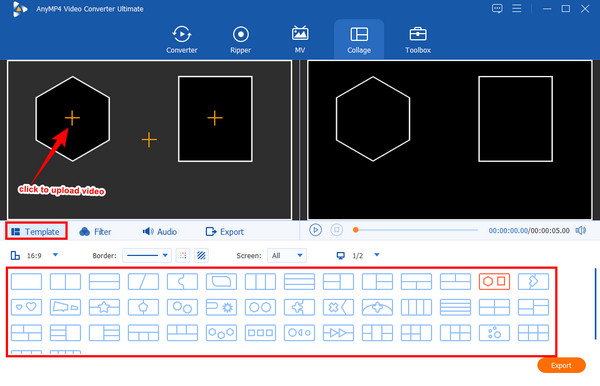
Bundan sonra, zaten devam edebilirsiniz filtre İsterseniz videonuz için bir tane uygulamak için bölüm. Aksi takdirde, ya devam edebilirsiniz ses sesi düzenleme veya devam etme seçeneği Ihracat sekmesi.
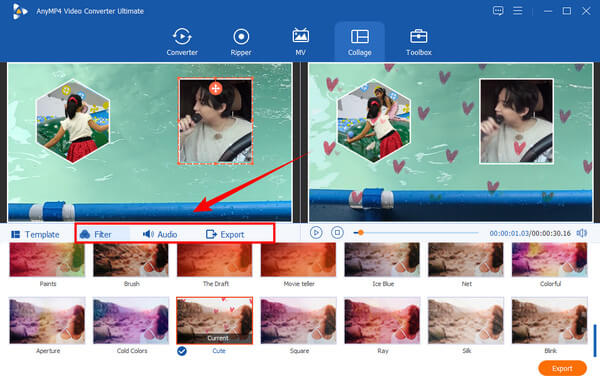
Hızlı ileri sar, eğer üzerindeysen Ihracat sayfasını düzenlemek için çekinmeyin çözüm projenizin. Burada 4K yapabilirsiniz. Ayrıca, aşağıdaki gibi diğer ön ayarları da düzenlemekten çekinmeyin. oluşturulan iPad'iniz için. Bundan sonra, tıklayın İhracat Başlangıç bitirmek için düğmesini tıklayın.
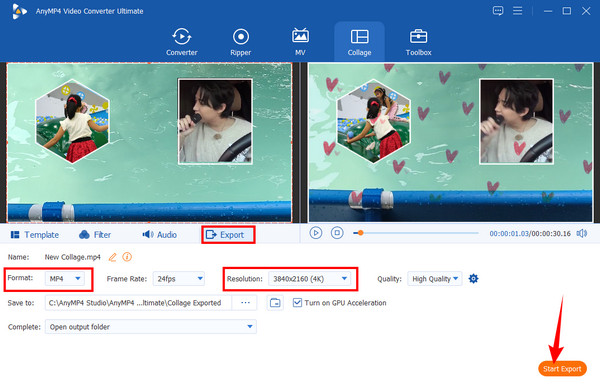
Daha fazla okuma:
Android Telefonda Bölünmüş Ekrandan Nasıl Kolayca Kurtulur
iPad'de Bölünmüş Ekrandan Nasıl Kurtulur: Anında Düzeltme
Bir süreliğine iPad Safari'de bölünmüş ekran nasıl kaldırılır?
Bölünmüş ekranı bir süreliğine kaldırmak istiyorsanız, ekran bölücüyü tutup ekranınızın köşesine sürüklemeniz yeterlidir. Bu, yalnızca o anda çift ekranı kaldıracaktır.
Bölünmüş ekrandayken iPad'imin ekranını kaydedebilir miyim?
Evet. Sonuçta, kontrol merkezinden iPad'in ekran kaydedicisine erişebilir, böylece Safari bölünmüş ekranından çıkmadan açabilirsiniz.
Devre dışı bıraktıktan sonra bölünmüş ekranı yine de etkinleştirebilir miyim?
Tabi ki yapabilirsin. Devre dışı bıraktığınızda yaptığınız ayarlara gidin, ardından yaptığınız işlemleri tersine çevirin.
İşte, iki kapsamlı yol Safari'de bölünmüş ekran nasıl kapatılır iPad'de. Artık istediğiniz zaman devre dışı bırakabilirsiniz. Ama lütfen size tanıttığımız güçlü bölünmüş ekran video oluşturucuyu göz ardı etmeyin. Video Dönüştürücü Ultimate. Bu kesinlikle video düzenleme işinizi kolaylaştıracak!
Daha fazla Okuma
Birden Çok Ekranı İzlemek için iPad'de Ekran Bölünmüş Nasıl Yapılır
Görevlerimizi anında gerçekleştirmek için iPad'imizi kullanmak mümkün olabilir. Bunun için iPad ve iPhone'da Ekranı nasıl böleceğinizi öğrenmek için burayı tıklayın. Ayrıca, kullanabileceğimiz harika bir araç.
Çoklu Görevleri Başlatmak için Mac'te Ekranı Bölmenin 3 Yolu (macOS 13 Desteklenir)
İşte MacBook'unuzu kullanarak çoklu görev yapmanın en iyi yolu. Bölünmüş ekran MacBook özelliğini kullanarak, zaman açısından verimli bir sonuç için işimizi aynı anda yapabiliriz.
GIF Kolajı Oluşturma Hakkında Öğrenmesi Kolay Kılavuzlar
GIF kolajları yapmak için yöntemler mi arıyorsunuz? Burası tam size göre! Burada, GIF Kolajı Android ve daha fazlası için çözümler sunuyoruz! Hadi başlayalım!
En İyi Seçimler GIF Kolaj Oluşturucu: Çok Ekranlı Hareketli Görüntüler Oluşturun
Bir kolaj haline getirerek çok eğlenceli GIF'ler yapalım. Lütfen masaüstü ve çevrimiçi için inceleyeceğiniz bu 3 GIF kolaj düzenleyicisine göz atın.
Bölünmüş ekran